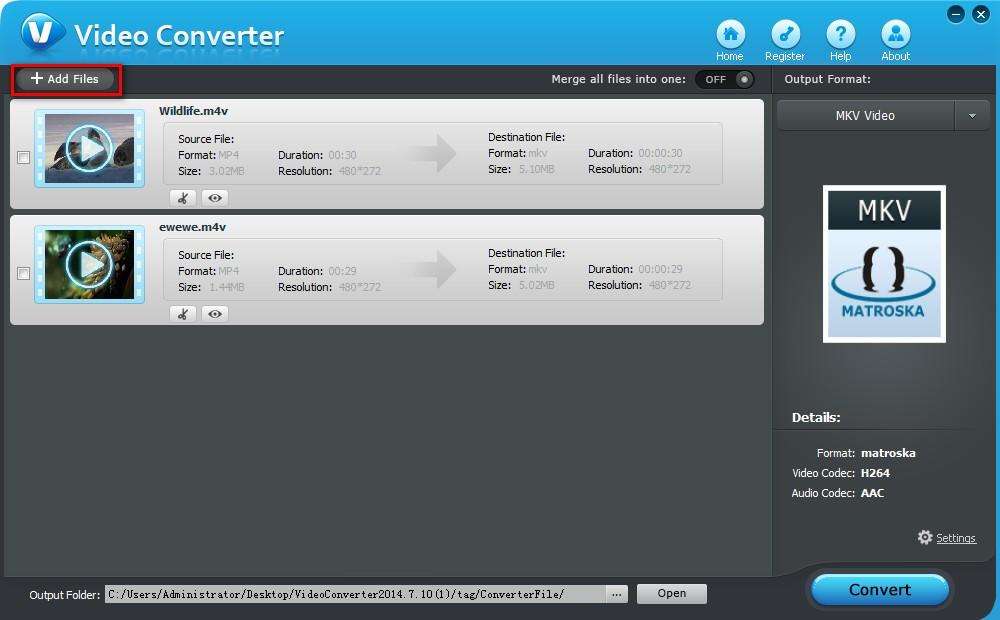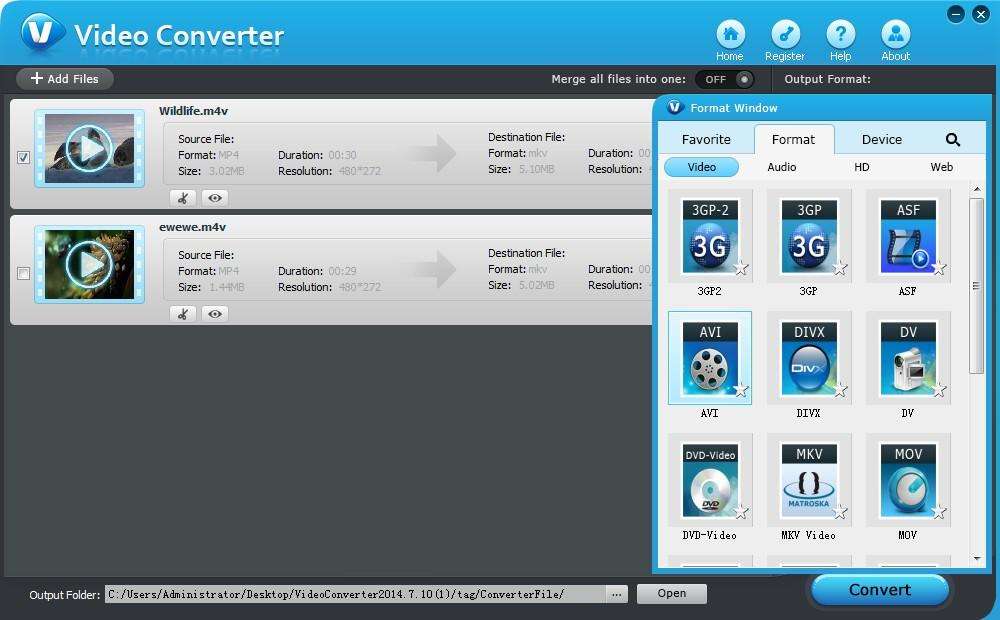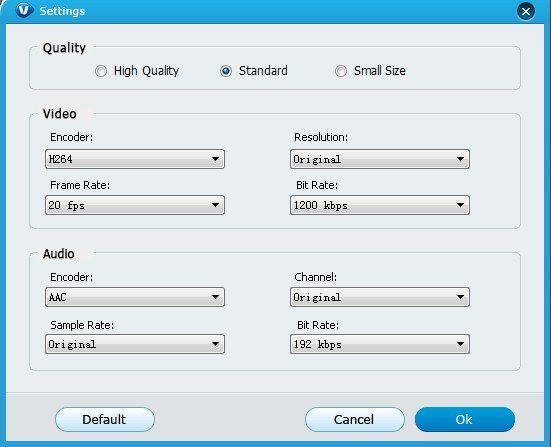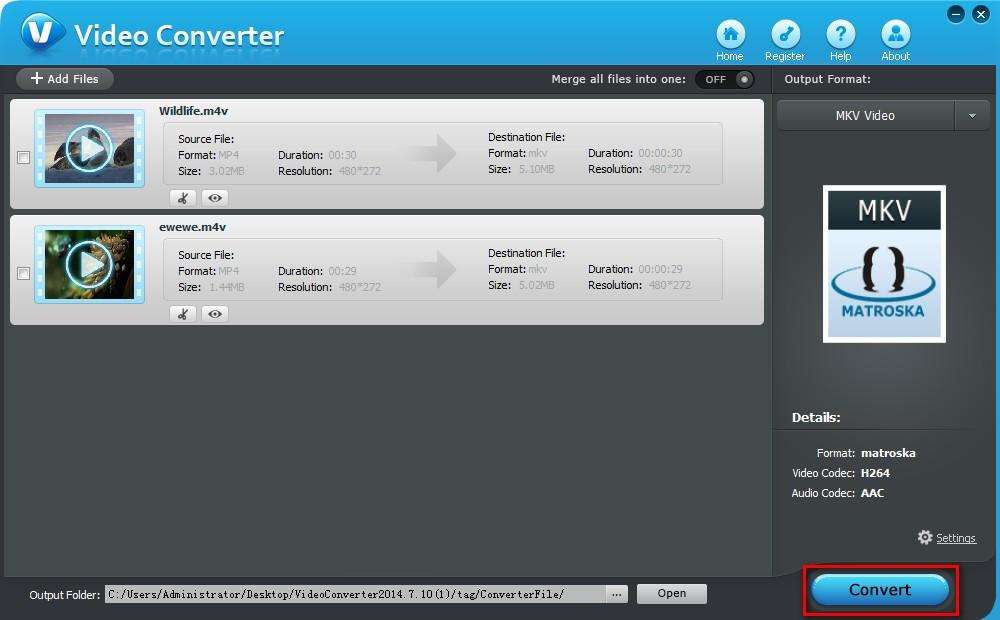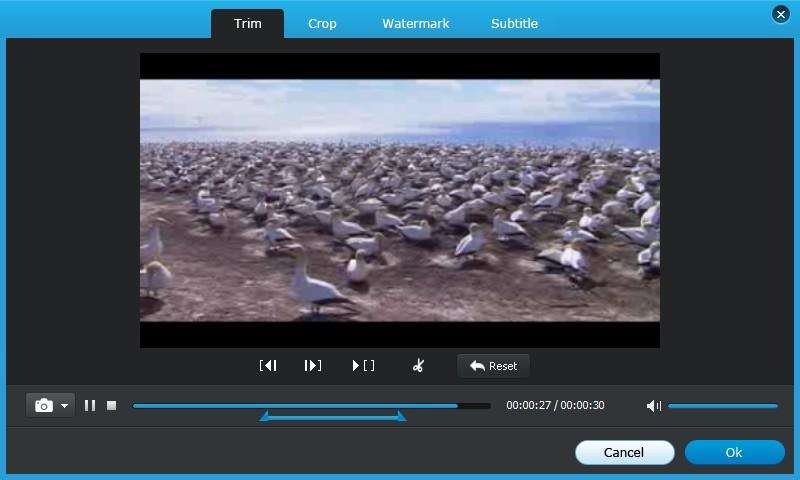Comment utiliser Tenorshare Video Converter?
Tenorshare Video Converter est un outil de conversion vidéo tout-en-un, qui vous permet de convertir plusieurs vidéos pour la lecture sur les lecteurs de maxi-multiples tels que les appareils mobiles, les téléviseurs, et d'autres joueurs.
Ce logiciel de conversion vidéo soutient pleinement fichiers 160 de formats audio et vidéo: WMV, MPG, MPEG, MPEG 2, VOB, DAT, MP4, M4V, TS, RM, RMVB, ASF, MKV, AVI, 3GP, 3G2, FLV, SWF, etc. et de sortie des fichiers peuvent être lus sur iPhone, iPad, iPod, Samsung, HTC, Apple TV, PSP, PS3, YouTube, iMovie, PowerPoint, etc. Il suffit de suivre le guide pour convertir votre vidéo avec seulement quelques étapes.
Pour obtenir début, téléchargez Tenorshare Video Converter, installer et exécuter le programme.
Partie I. Comment convertir une vidéo avec 4 étapes
Étape 1: vidéo de charge
Vous pouvez cliquer sur "Ajouter des fichiers" pour ajouter de la vidéo. Ou faites glisser vos vidéos à l'interface de ce logiciel.
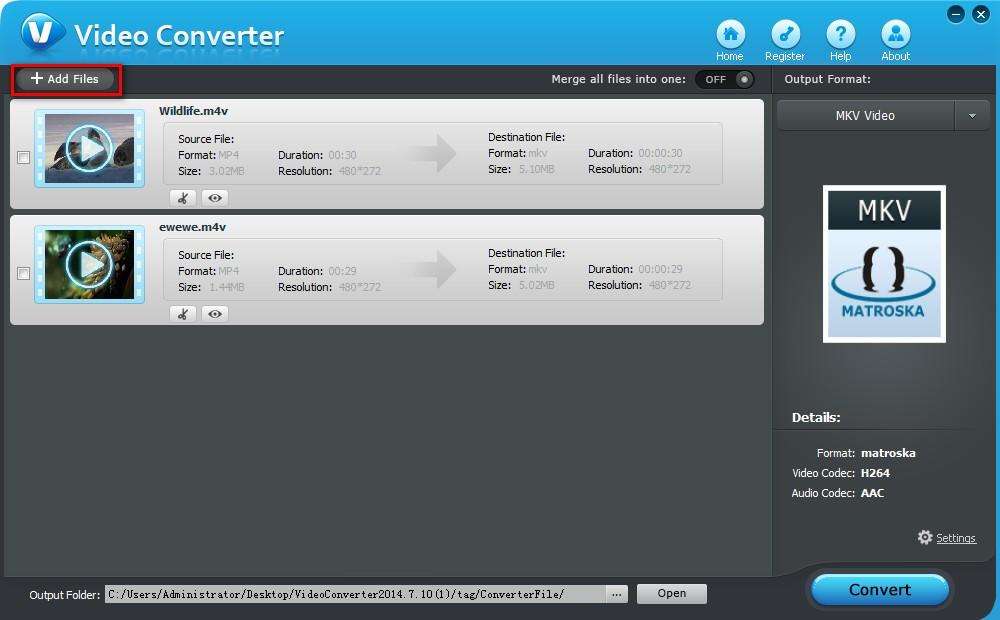
Étape 2: Sélectionnez les formats de sortie
Cliquez sur le triangle inversé montre une boîte format combo. Et sélectionnez un format de sortie. Il ya des sélections de sortie vidéo précises pour iPhone, iPad, YouTube, la vidéo HD, etc.
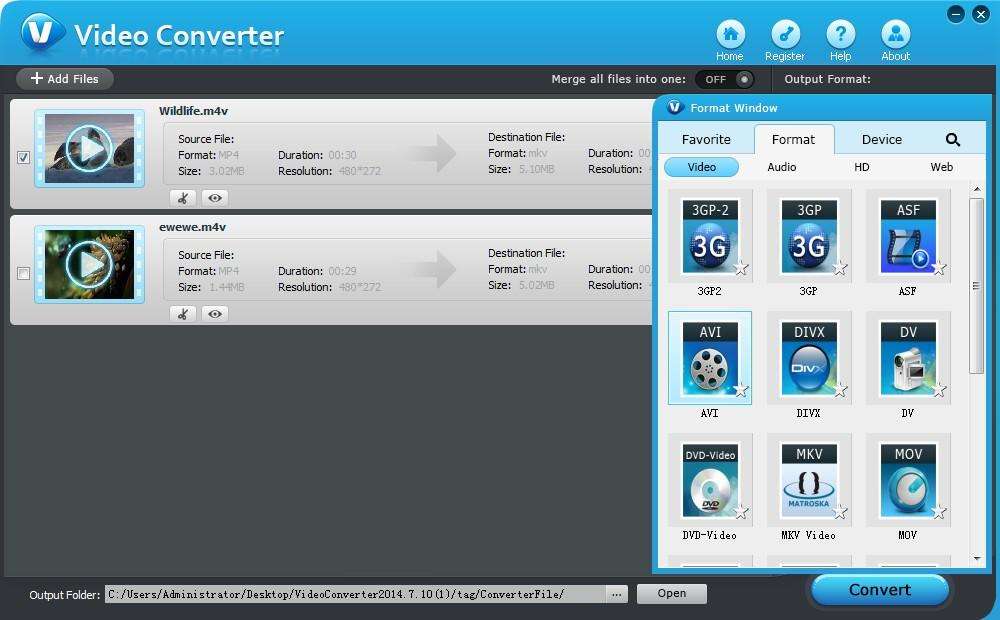
Si vous souhaitez modifier les paramètres avancés pour votre vidéo, cliquez sur le bouton "Paramètres", et vous pouvez ajuster codeur, mordre, de taux d'images et la résolution pour la vidéo, et ajuster codeur, le canal, la fréquence d'échantillonnage et le débit binaire pour l'audio.
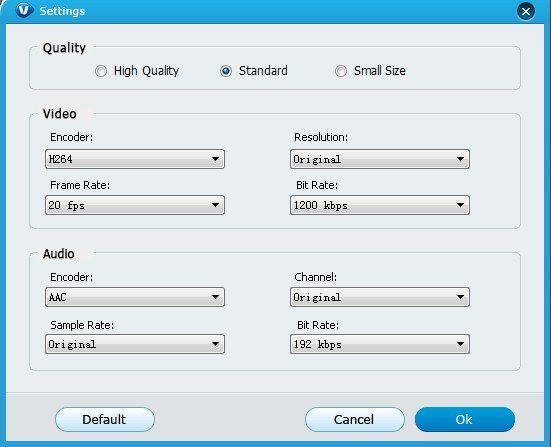
Étape 3: Spécifiez le dossier de sortie
Cliquez sur bouton "..." pour spécifier le dossier de sortie pour sauver les vidéos converties. (Si vous voulez éditer la vidéo avant la conversion, se il vous plaît voir comment éditer vidéo avec Video Converter )

Étape 4: Démarrer la conversion vidéo
Cliquez sur le bouton "Convertir" pour convertir la vidéo. Après la conversion terminée, cliquez sur "Terminer" pour fermer la fenêtre. Et cliquez sur le bouton "Ouvrir" pour trouver le dossier où les fichiers de sortie sont enregistrés.
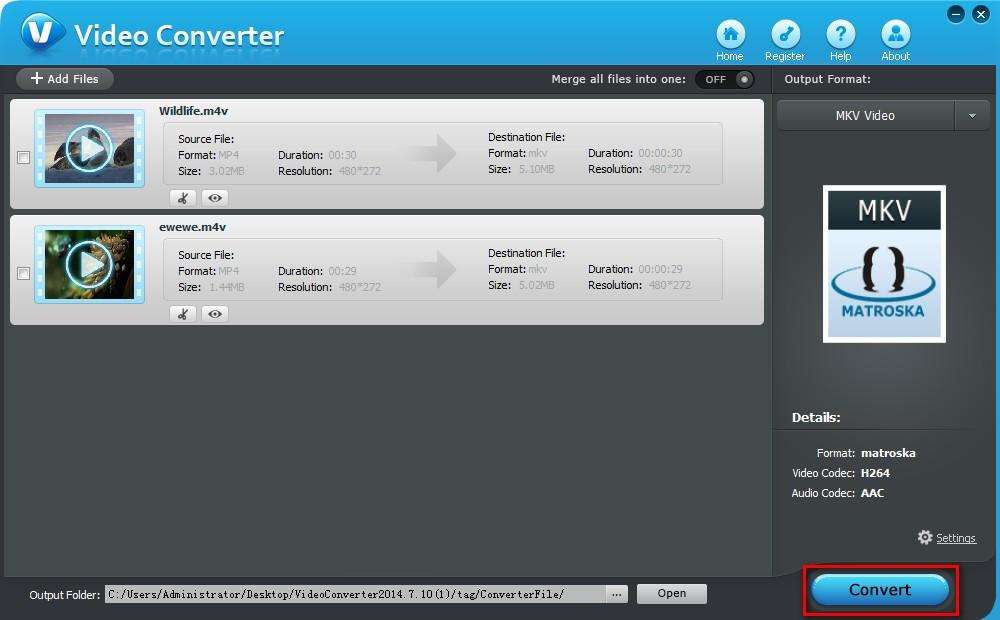
Ce est tous les quatre étapes! Maintenant, vous pouvez profiter de toutes les vidéos sur votre appareil ne importe où ne importe quand!
Partie II. Comment éditer des vidéos avec Video Converter (Facultatif)
Ci-dessous les informations vidéo, cliquez sur  pour ouvrir le panneau de montage vidéo.
pour ouvrir le panneau de montage vidéo.

-
- Comment découper une vidéo?
- Cliquez sur "Trim" onglet, réglez le "Start" et "End" du temps, vous pouvez prévisualiser des effets vidéo sur la fenêtre de sortie de prévisualisation. Cliquez sur "OK" pour confirmer.
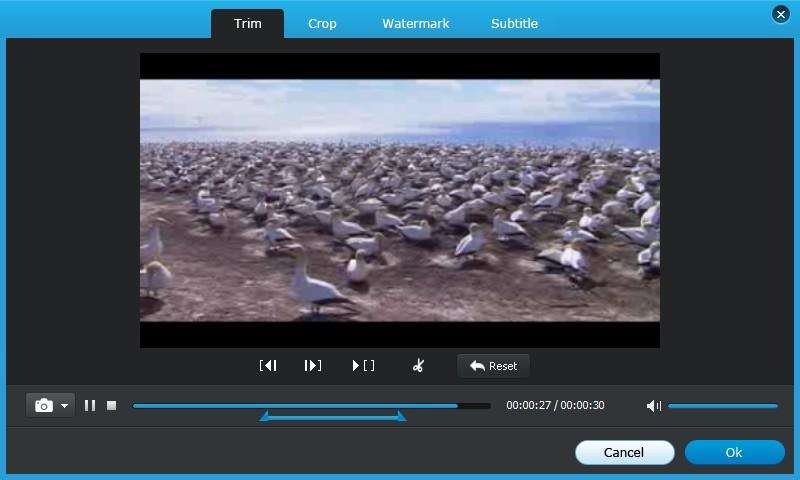
-
- Comment découper une vidéo?
- Sélectionnez l'onglet "des cultures". De zone d'aperçu original, vous pouvez recadrer bords vidéo en faisant glisser les lignes pointillées. Les effets de sortie peuvent être visualisés en temps réel à partir de la boîte de droite.
Vous pouvez également faire pivoter la vidéo 90 ° à gauche, à droite à 90 degrés, horizontales ou verticales.

-
- Comment ajouter un filigrane sur une vidéo?
- Sélectionnez "Filigrane" et ici vous pouvez ajouter soit un filigrane texte ou un filigrane des images pour votre vidéo. Vous êtes autorisé à ajuster la position et la taille du filigrane par glisser-déposer. Pour du texte en filigrane, vous pouvez personnaliser la police du texte, la couleur et transparent. Cliquez sur "OK" pour appliquer.

-
- Comment ajouter des sous-titres pour une vidéo?
- Sélectionnez "Sous-titres" et importer le fichier de sous-titres en cliquant sur le bouton "+". Cliquez sur "OK" pour appliquer.

-
- Comment fusionner plusieurs vidéos?
- Ce convertisseur vidéo prend en charge la conversion par lots. Vous pouvez fusionner plusieurs vidéos en un seul par le commutateur sur le bouton que l'image suivante montre.

-
- Comment voir les vidéos éditées?
- Cliquez sur
 pour prévisualiser la façon dont votre vidéo sera avec les améliorations apportées dans deux lecteurs vidéo side-by-side.
pour prévisualiser la façon dont votre vidéo sera avec les améliorations apportées dans deux lecteurs vidéo side-by-side.

-
- Comment prendre une photo à partir d'une vidéo?
- Cliquez
 pour prévisualiser votre vidéo. Alors que la vidéo est en lecture, vous pouvez prendre vos images préférées de la vidéo. Cliquez
pour prévisualiser votre vidéo. Alors que la vidéo est en lecture, vous pouvez prendre vos images préférées de la vidéo. Cliquez  pour prendre un instantané que vous le souhaitez. Cliquez sur le triangle inversé et sélectionnez "Ouvrir le dossier" pour afficher les photos que vous venez de prendre.
pour prendre un instantané que vous le souhaitez. Cliquez sur le triangle inversé et sélectionnez "Ouvrir le dossier" pour afficher les photos que vous venez de prendre.
Les utilisateurs de Video Converter
Dépasse 24,856 dans le monde.